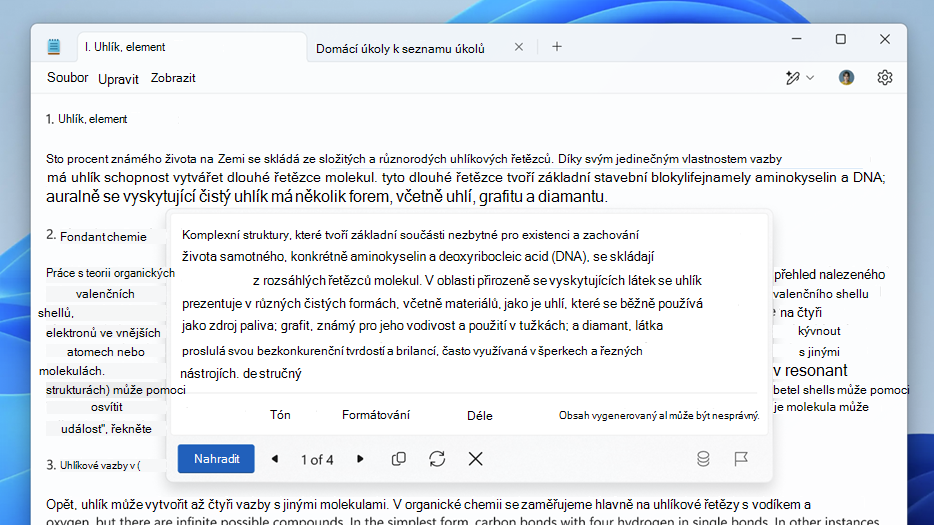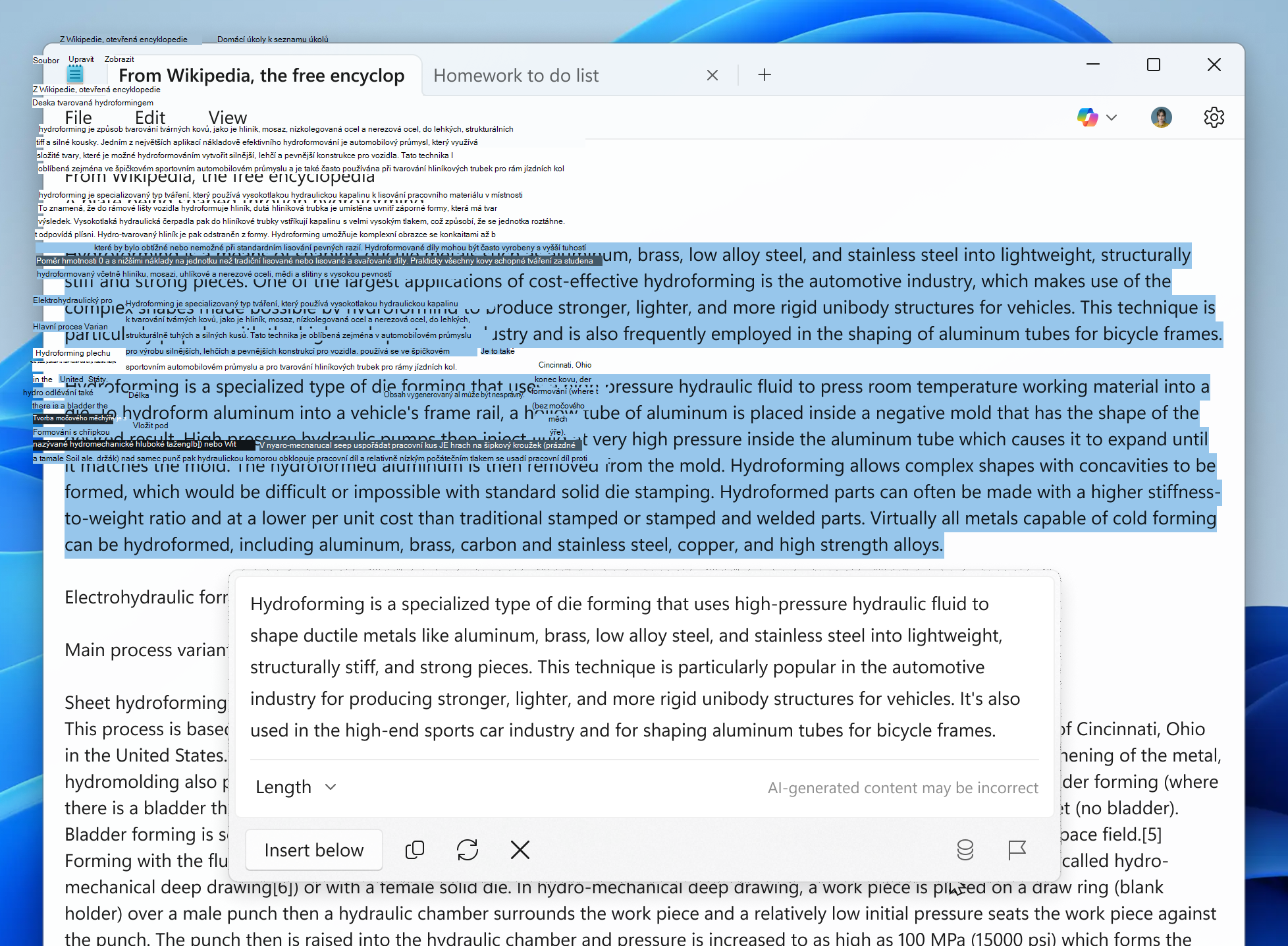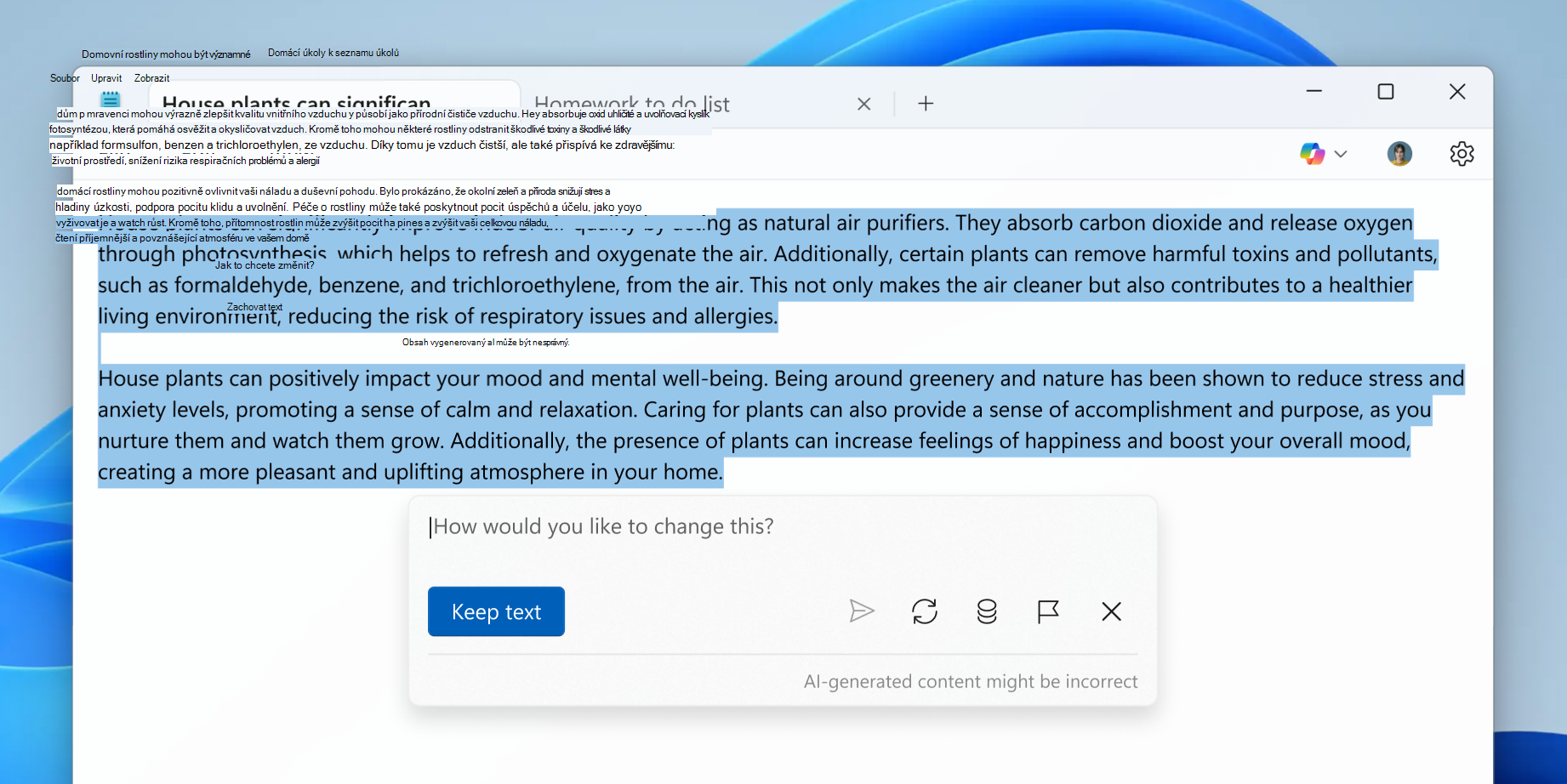Poznámkový blok ve Windows obsahuje funkce Rewrite, Summarize a Write – tři funkce využívající umělou inteligenci, které vám pomůžou upřesňovat, zkracovat a generovat text pomocí GPT. Ať už chcete vyladit psaní nebo destilovat složité informace, tyto funkce umělé inteligence vám pomůžou pracovat v Poznámkovém bloku efektivněji.
-
Přepsání umožňuje zlepšit srozumitelnost, upravit tón nebo upravit délku obsahu, což usnadňuje bezproblémové vylepšování textu.
-
Funkce Summarize rychle zkracuje dlouhý text do přehledů vysoké úrovně a extrahuje klíčové body z dokumentů, poznámek nebo článků, aby se pracovní postup zjednodušil.
-
Psaní umožňuje rychle a bez námahy vytvářet nový obsah zadáním výzvy s výsledky přizpůsobenými vašim potřebám. Může začínat od prázdné stránky nebo použít vybraný text jako referenci a generovat relevantní obsah na základě vašich pokynů a okolního kontextu.
Bez ohledu na to, jestli začínáte od nuly, ladíte stávající text nebo destilujete složité informace, tyto funkce AI vám pomůžou pracovat v Poznámkovém bloku efektivněji.
Poznámky:
-
Funkce AI v Poznámkovém bloku jsou aktuálně dostupné pro účastníky programu Windows Insider v kanálech Canary a Dev Channels na Windows 11.
-
Abyste mohli tyto funkce používat, musíte se přihlásit pomocí svého účtu Microsoft. Funkce AI v Poznámkovém bloku využívají cloudovou službu, která vyžaduje ověřování a autorizaci. Přihlášení pomocí účtu Microsoft vám také umožňuje přístup k kreditům AI, které jsou potřeba pro generování obsahu pomocí GPT.
-
Pokud nechcete používat funkce AI, včetně přepisu a souhrnu, můžete je vypnout v nastavení Poznámkového bloku.
Použití funkce Přepsat v Poznámkovém bloku
Pokud chcete v Poznámkovém bloku použít funkci Přepsat , začněte zvýrazněním textu, který chcete vylepšit. K přepsání se dostanete tak, že kliknete pravým tlačítkem na vybraný text a zvolíte možnost Přepsat, na panelu nástrojů vyberete tlačítko Přepsat nebo použijete klávesovou zkratku Ctrl+D. Každá z těchto metod vám umožní vybrat si z různých možností přepsání, jako je přepsání textu, jeho zkrácení nebo prodloužení nebo úprava tónu a formátu.
Můžete se například rozhodnout, že větu přepíšete tak, aby zněla formálnější, nebo aby byl odstavec výstižnější. Můžete si také přizpůsobit tón svého psaní tak, aby odpovídal vašim potřebám, od neformálních až po profesionální.
Tip: Pokud nemáte Poznámkový blok Windows nainstalovaný, můžete si ho stáhnout z Microsoft Storu.
Po výběru požadované možnosti vygeneruje Poznámkový blok tři varianty přepsaného textu. Tyto verze si můžete prohlédnout a jedním kliknutím použít zvolené přepsání přímo na dokument, což usnadňuje upřesňování psaní v reálném čase.
Použití funkce Summarize v Poznámkovém bloku
Pokud chcete použít souhrn v Poznámkovém bloku, začněte zvýrazněním textu, který chcete zkrátit. K souhrnu se dostanete tak, že kliknete pravým tlačítkem myši na vybraný text a zvolíte Vytvořit souhrn, vyberete Vytvořit z nabídky Copilot nebo použijete klávesovou zkratku Ctrl +M .
Po výběru souhrnu můžete přizpůsobit délku souhrnu tak, že zvolíte krátký, střední nebo dlouhý v závislosti na tom, kolik podrobností chcete zachovat. Můžete také znovu vygenerovat souhrny, abyste viděli různé varianty a zvolili si ten, který nejlépe vyhovuje vašim potřebám.
Po vygenerování souhrnu můžete zkontrolovat výstup a jedním kliknutím ho vložit přímo do dokumentu. To usnadňuje destilovat složité informace do jednoduchých, stravitelných bodů.
Použití zápisu v Poznámkovém bloku
Pokud chcete použít funkci Zápis v Poznámkovém bloku ve Windows, umístěte kurzor na místo, kam chcete vložit nový obsah, nebo vyberte text, který chcete použít jako referenci. K zápisu se dostanete tak, že kliknete pravým tlačítkem myši a zvolíte Napsat, v nabídce Copilotvyberete Zapisovat nebo použijete klávesovou zkratku Ctrl +Q. Tyto metody otevřou dialogové okno s výzvou, ve kterém můžete popsat obsah, který chcete vygenerovat.
Můžete například požádat o napsání návrhu e-mailu s přátelským připomenutím nebo vytvořit seznam cestovních tipů. Pokud začnete s vybraným textem, funkce Write vezme v úvahu odkaz a okolní kontext a vygeneruje relevantnější výstup.
Po zadání výzvy a kliknutí na Odeslat v dialogovém okně vygeneruje Poznámkový blok obsah na základě vaší žádosti. Výsledek se automaticky zobrazí na plátně a můžete zvolit možnost Zachovat text a přidat ho do dokumentu nebo ho zahodit, pokud nevyhovuje vašim potřebám. Můžete také pokračovat v iterování zadáním následných výzev k dalšímu upřesnění obsahu.
Kredity AI
Funkce AI v Poznámkovém bloku jsou dostupné po celém světě s výjimkou Číny, Macaa a Ruska. předplatitelé Microsoft 365 pro jednotlivce a rodiny získají 60 kreditů AI měsíčně, zatímco předplatitelé Copilot Pro získají rozsáhlé využití funkcí AI.
Předplatitelé Microsoftu 365 si můžou zobrazit zbývající kredity AI prostřednictvím tlačítka Zůstatek kreditu AI v nabídce profilu. Oznámení se odesílají, když dochází k vyčerpání kreditů (zbývá 5 kreditů) a když jsou vyčerpány. Kredity AI pro předplatitele Microsoftu 365 se automaticky doplňují na začátku každého měsíce.
Pokud využijete všechny měsíční kredity AI, můžete si další kredity AI zakoupit tak, že se přihlásíte k odběru Copilot Pro. Přečtěte si další informace o kreditech AI.
Filtrování obsahu
Společnost Microsoft se zavázala k zodpovědným postupům umělé inteligence a k etickému využívání technologií. Když v Poznámkovém bloku používáte funkce AI, použije se filtrování obsahu, aby se zajistilo, že vygenerovaný text není škodlivý, urážlivý nebo nevhodný materiál. Filtrování je založeno na kritériích, která odrážejí hodnoty a standardy Microsoftu, včetně lidské důstojnosti, rozmanitosti a inkluze. I když se systém filtrování obsahu snaží zabránit nežádoucím výstupům, nemusí zachytávat všechny nevhodné případy. Pokud narazíte na vygenerovaný obsah, který je nevhodný nebo neočekávaný, můžete ho nahlásit pomocí možnosti Obsah sestavy dostupné v dialogovém okně.
Jste zodpovědní za používání funkcí AI v Poznámkovém bloku uctivým a zákonným způsobem. To znamená, že byste tuto funkci neměli používat k vytváření nebo sdílení textu, který porušuje práva nebo soukromí ostatních nebo který porušuje zákony nebo předpisy ve vaší jurisdikci. Při používání této funkce je důležité respektovat duševní vlastnictví a autorská práva, abyste se vyhnuli vytváření nebo sdílení textu, který by mohl narušit vlastnictví nebo přisouzení ostatních uživatelů. Kromě toho mějte na paměti potenciální důsledky vygenerovaného textu a vyhněte se používání funkcí umělé inteligence k vytváření obsahu, který může způsobit škodu, úzkost nebo zmatek ostatním.
Aktuální omezení
I když uživatelské rozhraní podporuje více jazyků, funkce AI v Poznámkovém bloku byly testovány hlavně v angličtině a výsledky v jiných jazycích se můžou lišit v přesnosti a kvalitě.
Ochrana osobních údajů
Microsoft respektuje vaše soukromí a zabezpečení dat. Funkce AI založené na předplatném v Poznámkovém bloku používají online službu Azure ke zpracování a generování souhrnů na základě vybraného textu. Služba Azure zpracuje obsah a vygenerovaný souhrn vám pošle zpět. Funkce AI založené na místním modelu v Poznámkovém bloku zpracovávají všechna data na vašem zařízení a neodesílají se do cloudu. Společnost Microsoft po zpracování neukládá text ani vygenerovaný obsah a zajišťuje tak, aby vaše data zůstala soukromá a zabezpečená.